 base de données
base de données
 navicat
navicat
 Étapes détaillées pour connecter Navicat Premium à la base de données Oracle
Étapes détaillées pour connecter Navicat Premium à la base de données Oracle
Étapes détaillées pour connecter Navicat Premium à la base de données Oracle
Cet article vous présente les étapes détaillées pour connecter Navicat Premium à la base de données Oracle. Il a une certaine valeur de référence. Les amis dans le besoin peuvent s'y référer. J'espère qu'il vous sera utile.
La base de données PostgreSQL facilite la gestion de différents types de bases de données. Le plus important est qu’il ne nécessite pas l’installation du client Oracle. Ce qui suit est une brève introduction à la manière dont Navicat Premium se connecte au client Oracle.
Si votre machine dispose déjà d'une base de données Oracle installée, c'est très simple Navicat Premium peut se connecter directement à Oracle.
S'il n'est pas installé, Navicat vous proposera d'installer le client Oracle. Si ce n'est pas nécessaire, N'installez jamais le client Oracle, sans compter qu'il est très gros, avec. quatre 5 Mo, il est difficile de le désinstaller après l'installation.
Selon la documentation officielle de Navicat, en fait il vous suffit de télécharger l'instance client d'Oracle . Ce package ne contient que quelques fichiers dll et ne nécessite ni installation ni décompression.
Vous devez télécharger la version Instance Client selon les différentes versions d'Oracle. La relation correspondante est la suivante :
Oracle 9i ou version plus récente, vous devez utiliser la version Instance Client 11
Oracle 8 et 8i utilisent Instance Client version 10.
De plus, il faut noter que vous ne pouvez télécharger que la version 32 bits car Navicat ne prend pas en charge la version 64 bits. De plus, vous devez télécharger la version Basic (40M), pas la Basic. Version Lite
(11 Mo), car la version Basic Lite ne prend pas en charge le chinois, elle vous indiquera que l'encodage côté serveur n'est pas pris en charge lors de la connexion. ,
Téléchargez le client d'instance Oracle comme indiqué ci-dessous
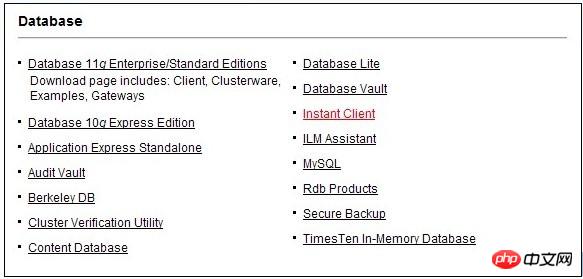
Après le téléchargement, décompressez-le dans n'importe quel répertoire, puis ouvrez Navicat -> -> ; OCI, comme indiqué ci-dessous :
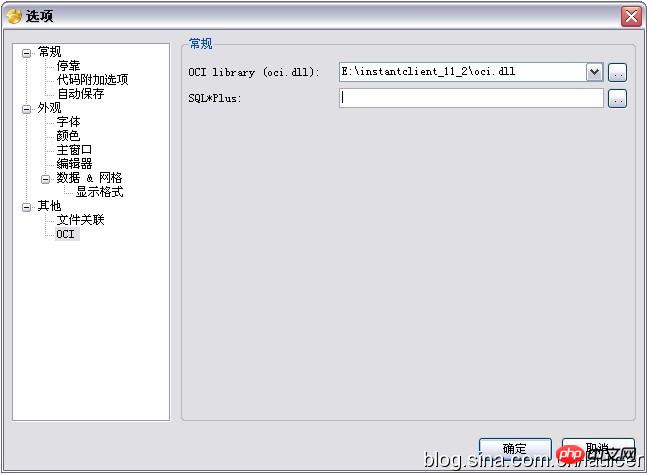
Dans la bibliothèque OCI, sélectionnez le fichier oci.dll dans le répertoire décompressé et confirmez.
L'étape suivante consiste à créer une nouvelle connexion Oracle. Notez que le type de connexion doit être Basic, sinon vous devrez créer de nombreux fichiers de configuration.
Comme indiqué ci-dessous :
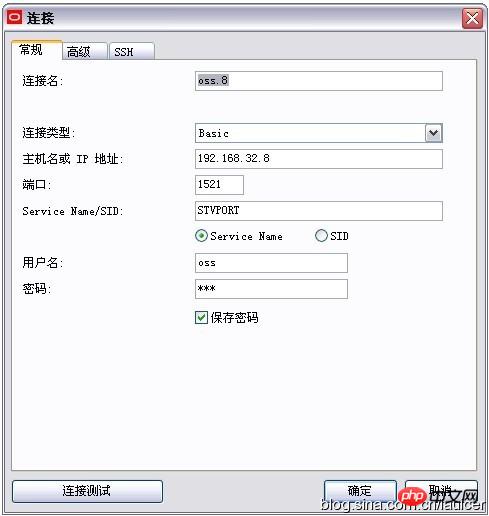
Enfin, Navicat Premiumadresse de téléchargement :
http: / /download.navicat.com/download/navicat9_premium_cs.exe
Code d'enregistrement : NAVC-N7T9-WG9L-7U9B
PS : 2011-7-8, Service Le La différence entre le nom et le SID est comme indiqué dans la figure ci-dessous :
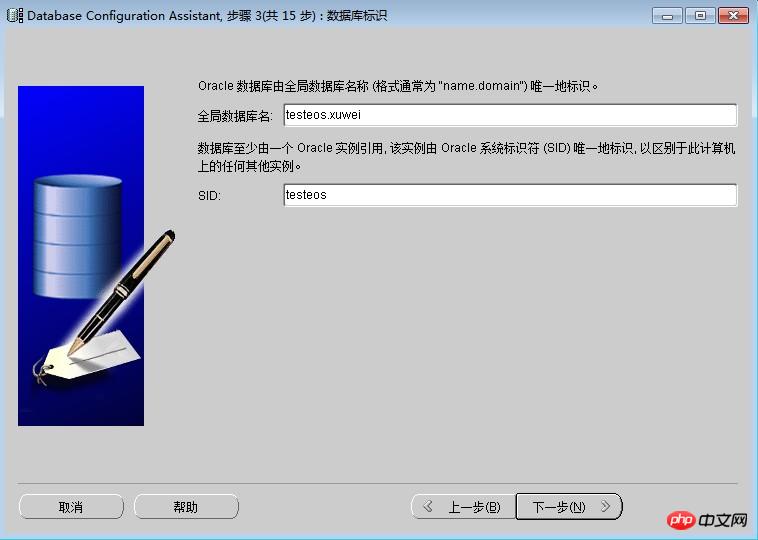
Nom de la base de données globale : testeos.xuwei correspond au nom du service dans navicat
SID : testeos Correspond au SID dans navicat. Le SID et le nom du service ne sont pas sensibles à la casse.
Ce qui précède est le contenu détaillé de. pour plus d'informations, suivez d'autres articles connexes sur le site Web de PHP en chinois!

Outils d'IA chauds

Undresser.AI Undress
Application basée sur l'IA pour créer des photos de nu réalistes

AI Clothes Remover
Outil d'IA en ligne pour supprimer les vêtements des photos.

Undress AI Tool
Images de déshabillage gratuites

Clothoff.io
Dissolvant de vêtements AI

AI Hentai Generator
Générez AI Hentai gratuitement.

Article chaud

Outils chauds

Bloc-notes++7.3.1
Éditeur de code facile à utiliser et gratuit

SublimeText3 version chinoise
Version chinoise, très simple à utiliser

Envoyer Studio 13.0.1
Puissant environnement de développement intégré PHP

Dreamweaver CS6
Outils de développement Web visuel

SublimeText3 version Mac
Logiciel d'édition de code au niveau de Dieu (SublimeText3)
 Comment générer une documentation de la base de données à l'aide de NAVICAT?
Mar 18, 2025 am 11:40 AM
Comment générer une documentation de la base de données à l'aide de NAVICAT?
Mar 18, 2025 am 11:40 AM
L'article discute de la génération et de la gestion de la documentation de la base de données à l'aide de NAVICAT, en se concentrant sur la personnalisation, l'organisation et l'automatisation. Il détaille les étapes de création de documentation, les meilleures pratiques pour l'organiser, les options de personnalisation et la rencontre
 Comment utiliser HTTP Tunneling dans Navicat?
Mar 18, 2025 am 11:43 AM
Comment utiliser HTTP Tunneling dans Navicat?
Mar 18, 2025 am 11:43 AM
L'article explique comment utiliser le tunneling HTTP dans NAVICAT pour les connexions de la base de données, ses avantages tels que le contournement des pare-feu et les moyens d'améliorer sa sécurité.
 Comment utiliser Navicat Keygen Patch
Apr 09, 2025 am 07:18 AM
Comment utiliser Navicat Keygen Patch
Apr 09, 2025 am 07:18 AM
Navicat Keygen Patch est un générateur de clé qui active Navicat Premium, vous permettant d'utiliser la pleine fonctionnalité du logiciel sans acheter de licence. Comment utiliser: 1) Télécharger et installer Keygen Patch; 2) Démarrer Navicat Premium; 3) générer le numéro de série et le code d'activation; 4) Copiez la clé; 5) Activer NAVICAT Premium et Navicat Premium peut être activé.
 Comment configurer SSH Tunneling dans NAVICAT pour les connexions de base de données sécurisées?
Mar 18, 2025 am 11:42 AM
Comment configurer SSH Tunneling dans NAVICAT pour les connexions de base de données sécurisées?
Mar 18, 2025 am 11:42 AM
L'article explique comment configurer SSH Tunneling dans NAVICAT pour les connexions de base de données sécurisées, les étapes de détail et les avantages tels que le chiffrement et la traversée du pare-feu. Il couvre également la configuration d'accès à distance et les problèmes de dépannage communs.
 Comment utiliser Navicat Cloud pour la collaboration et le partage de données?
Mar 18, 2025 am 11:44 AM
Comment utiliser Navicat Cloud pour la collaboration et le partage de données?
Mar 18, 2025 am 11:44 AM
Navicat Cloud améliore la collaboration de l'équipe en permettant la création de projets, le partage de données en temps réel et le contrôle des versions, avec des fonctionnalités de sécurité robustes pour la gestion des autorisations. [159 caractères]
 La solution de Navicat à la base de données ne peut pas être connectée
Apr 08, 2025 pm 11:12 PM
La solution de Navicat à la base de données ne peut pas être connectée
Apr 08, 2025 pm 11:12 PM
Les étapes suivantes peuvent être utilisées pour résoudre le problème que Navicat ne peut pas se connecter à la base de données: vérifiez la connexion du serveur, assurez-vous que le serveur s'exécute correctement, l'adresse et le port et le pare-feu autorise les connexions. Vérifiez les informations de connexion et confirmez que le nom d'utilisateur, le mot de passe et les autorisations sont corrects. Vérifiez les connexions réseau et dépannez les problèmes de réseau tels que les défaillances du routeur ou du pare-feu. Désactiver les connexions SSL, qui peuvent ne pas être prises en charge par certains serveurs. Vérifiez la version de la base de données pour vous assurer que la version NAVICAT est compatible avec la base de données cible. Ajustez le délai d'expiration de la connexion et pour les connexions distantes ou plus lentes, augmentez le délai d'expiration de la connexion. D'autres solutions de contournement, si les étapes ci-dessus ne fonctionnent pas, vous pouvez essayer de redémarrer le logiciel, à l'aide d'un pilote de connexion différent ou de consulter l'administrateur de la base de données ou l'assistance officielle NAVICAT.
 Comment analyser les statistiques de la table à Navicat?
Mar 18, 2025 am 11:33 AM
Comment analyser les statistiques de la table à Navicat?
Mar 18, 2025 am 11:33 AM
L'article discute de l'analyse des statistiques des tableaux dans NAVICAT pour l'optimisation de la base de données, des étapes de détail et des avantages tels que des performances de requête améliorées et une gestion efficace des ressources. Il couvre également l'interprétation des résultats et éviter les pièges communs.
 NAVICAT prend-il en charge la base de données DAMENG?
Apr 08, 2025 pm 11:18 PM
NAVICAT prend-il en charge la base de données DAMENG?
Apr 08, 2025 pm 11:18 PM
Navicat est un puissant outil de gestion de la base de données qui prend en charge la base de données DAMENG. Il fournit des fonctionnalités complètes telles que la gestion des connexions, les requêtes SQL, la modélisation des données, la surveillance des performances et la gestion des utilisateurs. Avec son interface utilisateur intuitive et sa prise en charge approfondie de la base de données DAMENG, NAVICAT fournit des administrateurs de base de données et des développeurs avec des solutions pour gérer et exploiter efficacement les bases de données DAMENG.





